
[TERATASI] Pencadangan iCloud Membutuhkan Waktu Lama? 7 Cara Mudah untuk Memperbaikinya

Pencadangan perangkat iOS Anda ke iCloud biasanya dilakukan saat perangkat terhubung ke Wi-Fi dan sedang diisi dayanya. Namun, terkadang prosesnya bisa memakan waktu lebih lama dari yang diperkirakan, bahkan berhari-hari, sehingga membuat Anda frustrasi. Anda tentu tidak sendirian menghadapi masalah pencadangan iCloud yang membutuhkan waktu lama ini.
Banyak pengguna iPhone dan iPad mengalami proses pencadangan iCloud yang lambat. Jadi, mengapa hal ini terjadi? Berapa lama waktu yang dibutuhkan untuk pencadangan? Dan, yang terpenting, bagaimana Anda bisa mempercepatnya? Dalam panduan ini, kami akan menjawab semua pertanyaan tersebut dan membantu Anda memulihkan proses pencadangan iCloud Anda.
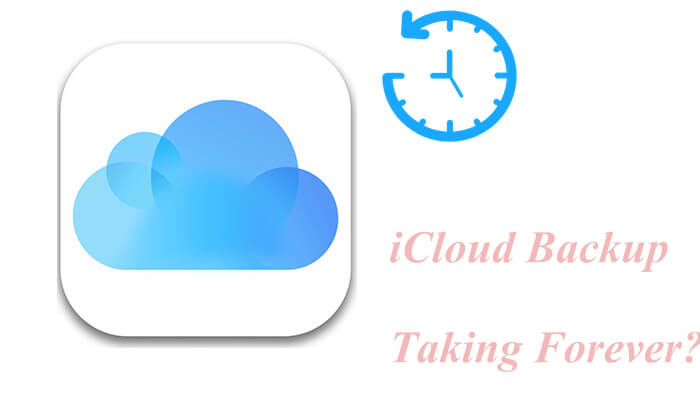
Waktu yang dibutuhkan untuk menyelesaikan pencadangan iCloud di iPhone Anda dapat bervariasi berdasarkan beberapa hal, seperti seberapa banyak penyimpanan yang tersedia di iCloud, ukuran file Anda, dan kecepatan koneksi internet Anda.
Umumnya, pencadangan iCloud membutuhkan waktu antara 30 menit hingga 2 jam. Jika Anda terhubung ke jaringan Wi-Fi yang cepat dan hanya memiliki beberapa file yang perlu dicadangkan, prosesnya kemungkinan akan lebih cepat.
Selain itu, jika penyimpanan di iCloud atau memori internal iPhone tidak mencukupi , sulit untuk memprediksi berapa lama waktu yang dibutuhkan untuk pencadangan iCloud. Oleh karena itu, jika Anda merasa pencadangan iCloud membutuhkan waktu berhari-hari, Anda dapat mempertimbangkan faktor-faktor tersebut dan mengambil tindakan yang tepat.
Seperti yang telah disebutkan sebelumnya, koneksi internet yang buruk, file berukuran besar, dan penyimpanan internal iCloud atau ponsel yang tidak memadai dapat menyebabkan proses pencadangan iCloud memakan waktu terlalu lama. Selain itu, faktor-faktor lain juga dapat menyebabkan hal ini, termasuk:
Sekarang, Anda sudah tahu kebenaran tentang besi keras. Untuk mengatasi masalah ini, Anda dapat melanjutkan membaca solusi di bawah ini.
Mencadangkan data iPhone secara teratur sangatlah penting. Jika pencadangan iCloud membutuhkan waktu lama, bagaimana cara memperbaikinya dan mempercepat pencadangan iCloud ? Anda dapat mencoba tips dan trik berikut.
Karena koneksi jaringan yang buruk dapat memperlambat proses pencadangan iCloud, Anda dapat memeriksa apakah koneksi internet buruk dengan membuka hasil pencarian Safari. Jika halaman tersebut terbuka lambat, Anda dapat menghubungkannya ke jaringan Wi-Fi yang lebih cepat atau memulai ulang router.
Terlalu banyak file yang tidak perlu memenuhi ruang penyimpanan dan memperlambat proses membaca dan memindai file. Jika pencadangan iCloud menjadi lambat, Anda dapat menghapus cookie dan file sementara peramban Safari, cache aplikasi, dan file tidak berguna lainnya dari memori internal iPhone untuk mengosongkan lebih banyak ruang penyimpanan iPhone . Selain itu, menghapus foto, video, dan musik ratusan megabita secara permanen akan menambah ruang penyimpanan.

Jika pencadangan iCloud Anda masih membutuhkan waktu terlalu lama, mungkin ruang penyimpanan iCloud tidak mencukupi. Untuk mengatasi masalah ini, Anda dapat menghapus cadangan iCloud lama untuk mengosongkan lebih banyak ruang penyimpanan dan mempercepat proses pencadangan. Cara ini akan menonaktifkan aplikasi yang relevan dan menghapus cadangan dari iCloud sepenuhnya.
Bagaimana cara mempercepat pencadangan iCloud?
Untuk iOS 10.2 dan versi sebelumnya: Di iPhone Anda, buka "Pengaturan" > "Umum" > "Penyimpanan & Penggunaan iCloud" > Pilih opsi "Kelola Penyimpanan" di bagian "iCloud" > Ketuk perangkat yang ingin Anda kelola di bagian "Cadangan" > Pilih "Tampilkan Semua Aplikasi" di bagian "Pilih Data untuk Dicadangkan" > Nonaktifkan aplikasi yang diinginkan > Konfirmasikan tindakan Anda di jendela pop-up.
Untuk iOS 10.3 dan versi yang lebih baru: Buka "Pengaturan" di iPhone Anda > Ketuk "ID Apple" > "iCloud" > "Penyimpanan" > "Kelola Penyimpanan" > Pilih perangkat Anda di bagian "Cadangan", jika Anda menggunakan ID Apple yang sama di beberapa perangkat iOS > Tekan "Tampilkan Semua Aplikasi" > Matikan aplikasi yang Anda inginkan > Klik opsi "Matikan & Hapus" dari jendela pop-up.

Jika banyak aplikasi berjalan di latar belakang, proses pencadangan iCloud juga akan melambat. Jika Anda tidak ingin menghapus aplikasi tersebut, Anda dapat menonaktifkan aplikasi yang mencegah Anda mencadangkan iPhone melalui Pengaturan:
Buka "Pengaturan" di iPhone Anda > Ketuk "ID Apple" Anda > "iCloud" > Nonaktifkan opsi pencadangan Aplikasi.

Jika Anda mencadangkan iPhone untuk pertama kalinya atau sudah lama tidak mencadangkannya, proses pencadangan berkas akan memakan waktu lama. Oleh karena itu, Anda dapat mencadangkan iPhone lebih sering agar pencadangan selanjutnya lebih lancar.
Proses pencadangan iPhone yang lama juga bisa disebabkan oleh sistem operasi lama iPhone Anda. Anda dapat memperbarui iPhone ke versi iOS terbaru dan mencoba mencadangkan file lagi. Berikut caranya:
Langkah 1. Temukan dan ketuk aplikasi "Pengaturan" di iPhone atau iPad Anda.
Langkah 2. Di "Pengaturan", temukan dan ketuk opsi "Umum", lalu gulir ke bawah untuk menemukan dan mengetuk "Pembaruan Perangkat Lunak".
Langkah 3. Sistem akan secara otomatis memeriksa versi iOS terbaru dan menampilkan informasi pembaruan. Ketuk tombol "Unduh dan Instal", lalu tunggu sistem mengunduh dan menginstal versi terbaru. ( Pembaruan perangkat lunak iPhone gagal ?)

Cara ini menyegarkan sistem untuk memperbaiki banyak bug. Meskipun tampak seperti solusi universal untuk banyak masalah iPhone, Android , dan komputer, cara ini menyelesaikan masalah pencadangan iCloud yang seringkali memakan waktu berhari-hari.

Meskipun iCloud menawarkan cara yang praktis untuk mencadangkan iPhone, prosesnya bisa lambat, terutama saat menangani file besar. Kapasitas penyimpanan 5GB dapat cepat penuh, sehingga kurang andal untuk pencadangan skala besar. Selain itu, masalah jaringan atau kerentanan keamanan pada penyimpanan cloud dapat menimbulkan masalah. Akibatnya, banyak pengguna iPhone mencari alternatif yang lebih cepat dan aman untuk mencadangkan data mereka.
Salah satu solusi yang baik adalah mencadangkan data iPhone Anda langsung ke komputer. Metode ini tidak hanya lebih cepat tetapi juga lebih aman karena tidak memerlukan koneksi internet. Untuk menyederhanakan proses ini, Anda memerlukan perangkat lunak yang andal untuk membantu Anda mentransfer data ke komputer. Cobalah Coolmuster iOS Assistant , alat sederhana dan aman yang dapat mencadangkan data iPhone Anda ke komputer hanya dalam beberapa langkah.
Mengapa Coolmuster iOS Assistant sempurna untuk mencadangkan data iPhone:
Ikuti langkah-langkah di bawah ini untuk mencadangkan iPhone Anda ke komputer menggunakan iOS Assistant:
01 Instal alat ini di komputer Anda. Luncurkan program ini dan hubungkan iPhone Anda ke komputer melalui kabel USB. Program ini akan otomatis mendeteksi perangkat Anda. Pilih opsi "Percayai" jika jendela muncul di iPhone Anda. Setelah itu, klik opsi "Lanjutkan" pada program ini untuk melanjutkan.

02 Setelah program mengenali perangkat Anda, semua data iPhone akan tercantum pada program ini.

03 Untuk mencadangkan semua data di iPhone Anda dalam satu klik, klik "Super Toolkit" di bagian atas > Klik "iTunes Backup & Restore" > Pilih opsi "Backup" > Pilih perangkat Anda dari menu tarik-turun dan tentukan lokasi penyimpanan file di komputer Anda > Ketuk opsi "OK" untuk mulai mencadangkan semua data iPhone.

Untuk mencadangkan data iPhone Anda secara selektif, buka bagian "Perangkat Saya", klik jenis file di panel kiri, pratinjau dan pilih item yang ingin Anda cadangkan, lalu klik tombol "Ekspor".

Tutorial Video:
Pencadangan iCloud yang memakan waktu lama memang merepotkan. Untuk mengatasi masalah ini, artikel ini menyediakan 7 cara mudah. Jika trik-trik tersebut tidak berhasil, Anda dapat menggunakan Coolmuster iOS Assistant , yang dapat mencadangkan semua data di iPhone Anda ke komputer dengan aman dan cepat hanya dengan satu klik, tanpa menggunakan iCloud. Anda bisa mencobanya.
Jika Anda merasa artikel ini bermanfaat, Anda dapat membagikannya agar lebih banyak orang melihatnya, dan jika Anda memiliki pertanyaan, silakan tinggalkan komentar di bawah.
Artikel Terkait:
Mengapa Pencadangan iCloud Terhenti? Bagaimana Cara Mengatasi Pencadangan iCloud Tidak Berfungsi?
Pulihkan dari Perkiraan Waktu Tersisa iCloud. Macet? Perbaiki Sekarang!
7 Solusi Umum untuk Memperbaiki Masalah iCloud Upload yang Terjebak dengan Mudah
[Tips Penting] Berapa Lama Waktu yang Dibutuhkan untuk Memulihkan dari iCloud?

 Transfer iOS
Transfer iOS
 [TERATASI] Pencadangan iCloud Membutuhkan Waktu Lama? 7 Cara Mudah untuk Memperbaikinya
[TERATASI] Pencadangan iCloud Membutuhkan Waktu Lama? 7 Cara Mudah untuk Memperbaikinya





